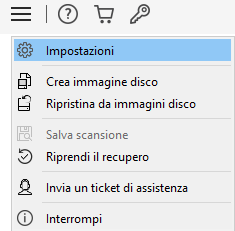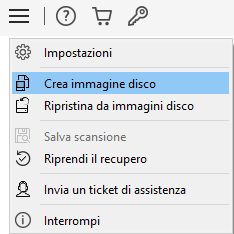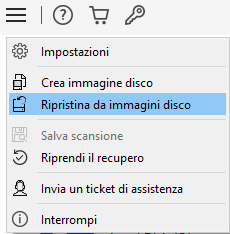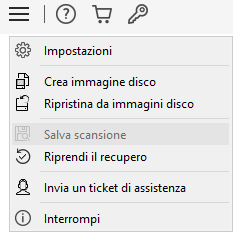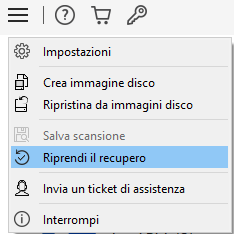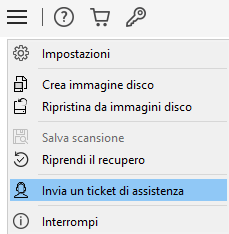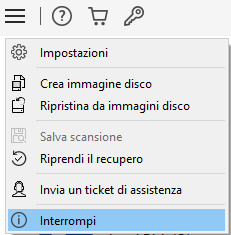Stellar Photo Recovery
- 1. A proposito di Stellar Photo Recovery
- 2. Questa guida
 3. Per cominciare
3. Per cominciare 4. Lavorare con il software
4. Lavorare con il software- 4.1. Recupero dei dati da un volume esistente
- 4.2. Recupero dei dati da un’unità persa/partizione non allocata
- 4.3. Recupero dei dati da un CD/DVD
 4.4. Lavorare con le immagini disco
4.4. Lavorare con le immagini disco 4.5. Anteprima dei risultati della scansione
4.5. Anteprima dei risultati della scansione 4.6. Salvataggio dei file recuperati
4.6. Salvataggio dei file recuperati- 4.7. Esecuzione di una scansione approfondita
- 4.8. Salvataggio dei dati della scansione
 4.9. Configurazione delle impostazioni avanzate
4.9. Configurazione delle impostazioni avanzate
- 5. Formati File Supportati
- 6. Domande frequenti (FAQ)
- 7. A proposito di Stellar

3.2.1. Descrizione dei comandi
SAlcuni pulsanti/icone generali che si ritrovano utilizzando Stellar Photo Recovery sono:
|
Menu |
Cliccando su questo tasto si mostra/nasconde la barra del menu. |
|
|
Cliccare su questo pulsante per configurare le impostazioni principali, i tipi di file e le impostazioni di recupero. |
|
Crea immagine disco |
Cliccare su questo pulsante per creare un'immagine di un dispositivo di archiviazione. |
|
Ripristina da immagini disco |
Cliccare su questo pulsante per recuperare i dati utilizzando un file immagine. |
|
Salva scansione |
Cliccare su questo pulsante per salvare un file di informazioni sulla scansione per riprendere il ripristino in una fase successiva. |
|
Riprendi il recupero |
Cliccare su questo pulsante per riprendere il ripristino utilizzando un file di informazioni sulla scansione. |
|
Invia un ticket di assistenza |
Seleziona questa opzione sotto il pulsante Menu per inviare il tuo ticket di richiesta al supporto Stellar. |
|
Interrompi |
Cliccare su questo pulsante per visualizzare le info sull’applicazione. |
 Aiuto |
Cliccare su questo pulsante per aprire la guida per l’utente. |
 Compra Online |
Cliccando su questo tasto si acquista un upgrade del software online. |
|
Attivazione |
Cliccare su questo pulsante per attivare il software dopo l’acquisto. |
 Indietro |
Cliccare su questo pulsante per tornare alla schermata precedente. |
 Home |
Cliccare su questo pulsante per ritornare alla schermata principale in qualsiasi momento. |
|
|
Cliccare su questo pulsante per spostarsi alla finestra successiva. |
|
|
Cliccare su questo pulsante per iniziare la procedura di scansione. |
|
|
Cliccare su questo pulsante per interrompere la procedura di scansione in qualsiasi momento. |
|
|
Cliccando su questo tasto si possono salvare i dati scansionati. |
|
Altri strumenti |
Questo tasto consente di accedere ad altri strumenti di Stellar Photo Recovery. Nota: Questa opzione non è applicabile al software standalone. |